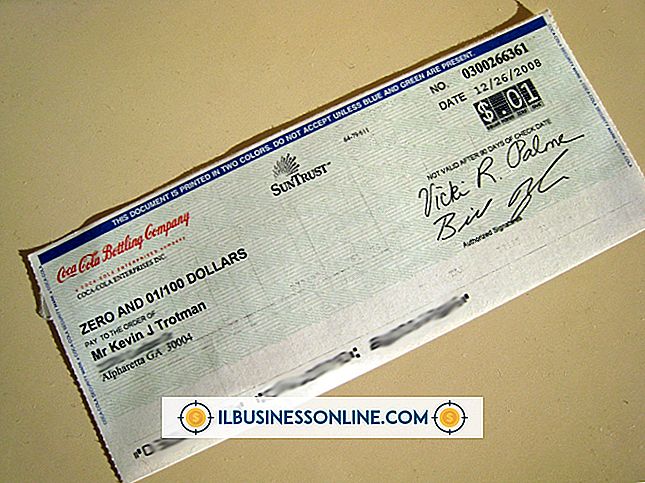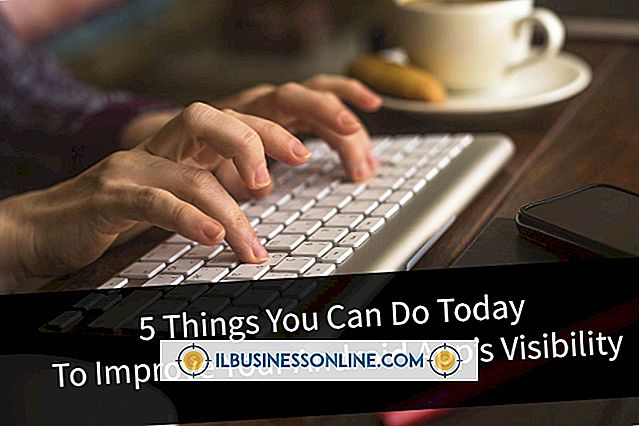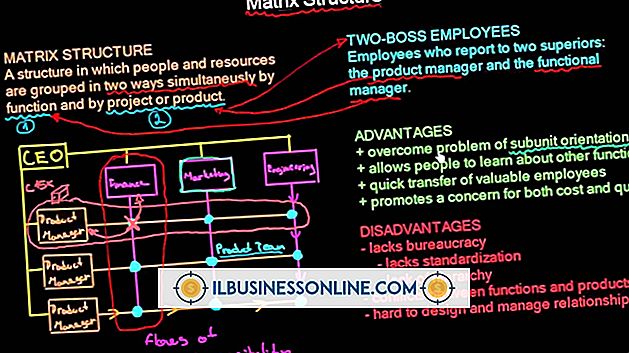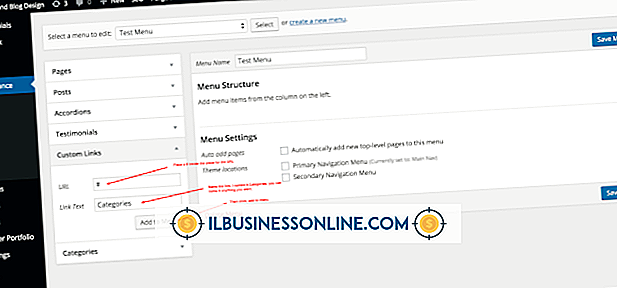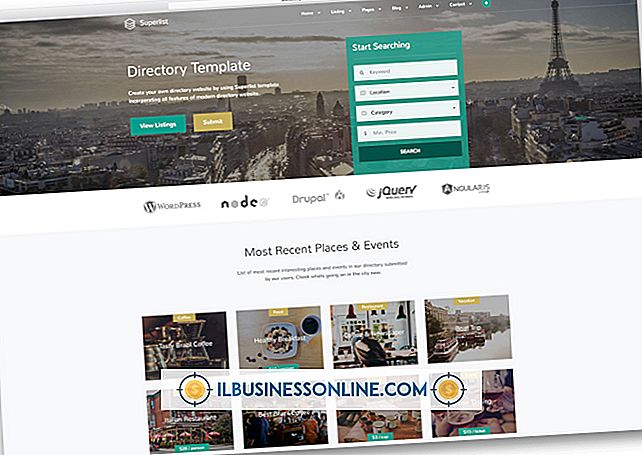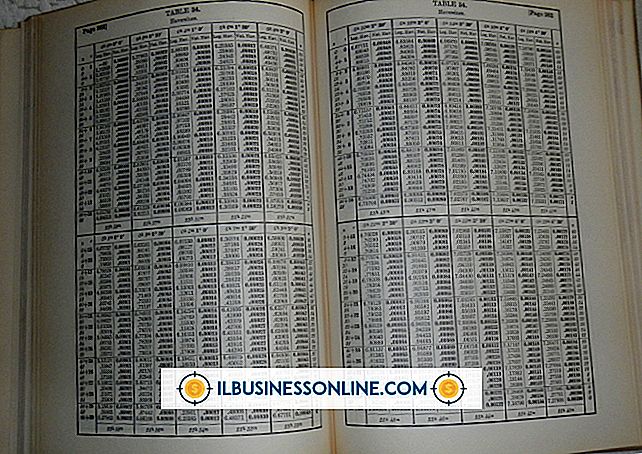スケッチアップで回転を使用する方法

SketchUpは、3D計画、3Dプロジェクト、または3Dグラフィックアート用の3Dオブジェクトを作成および編集できるグラフィックプログラムです。 これらのオブジェクトを最初から作成することも、無料のオンラインSketchUpオブジェクトウェアハウスからダウンロードすることもできます。 SketchUpには、回転機能などのツールが用意されています。このツールを使用して、ニーズに合わせてモデルを変更およびカスタマイズできます。 回転ツールを使用すると、オブジェクトをねじって垂直方向と水平方向の両方向の向きを変更できます。
1。
トップメニューから「回転」ツールを選択します。 「回転」アイコンは、円を描く2本の矢印のように見えます。
2。
回転させたいオブジェクトをクリックします。 これにより、オブジェクトが黄色いアウトラインで強調表示され、円形の定規が表示されます。 このルーラは画面上で固定位置になりますが、マウスポインタを動かすと回転します。
3。
マウスを円の中に動かして円形の定規を回転させます。 定規をクリックして、回転の始点を選択します。
4。
マウスを輪にしてもう一度動かします。 今度は定規は固定されたままですが、3Dオブジェクトは円を描くように回転します。
5。
オブジェクトを目的の位置に回転させたら、ルーラをクリックします。 これでオブジェクトの回転が完了し、選択を解除して円形の定規を削除します。
ヒント
- 回転をキャンセルするには「Esc」キーを押します。
- 回転を元に戻すには、Ctrl + Zキーを押します。
人気の投稿
あなたがあなたの写真をオンラインで販売することを可能にする多くのウェブサイトがあります、そして最良の選択はあなたの写真のスタイルとあなたがあなたの写真に割り当てても構わないと思っているものの種類に基づきます。 ほとんどのWebサイトは「マイクロストック」サイトと呼ばれ、大量に配布されているコミッションの低い画像を専門としています。 ゲッティイメージズ Getty Imagesは、写真家向けにクリエイティブ/広告、ニュース/スポーツ/エンターテイメント、アーカイブの3つのカテゴリーを持っています。 彼らは、RAWフォーマットで、できればデジタル一眼レフ、またはDSLRカメラから撮った写真を要求します。 適用するには、いくつかのサンプル画像をアップロードして確認します。 彼らが彼らが見るものが好きなら、彼らはあなたに契約を申し出るでしょう。 シャッターストック シャッターストックは、ゲッティイメージズへの適用に対する制限が少ない、もう1つの人気のあるWebサイトです。 誰でもアカウントを作成することができ、最低要件は少なくとも4メガピクセルのカメラで撮った写真です。 収益はあなたの全生涯収益に基づいています。つまり、売り上げが多いほど、各写真の手数料が高くなります。 iStockPhoto iStockphotoは、ゲッティイメージズとシャッターストックのハイブリッドです。 誰でもアカウ
続きを読みます
多くのオフィスや商業ビルは、少なくとも部分的にコンピュータネットワーキング用にケーブルで接続されており、サーバーから個々の作業領域のルーターへの便利な接続を提供しています。 これらのルーターはワイヤレスであることが多く、イーサネットケーブルを使用した従来のネットワークよりも柔軟性が高く、設置が簡単です。 比較的安価なワイヤレスルーターとブリッジは、数ヤードから数マイルの範囲で、ほとんどの範囲の要件に対応するオプションを提供します。 標準 電気電子技術者協会、すなわちIEEEは、1990年代半ばに無線ネットワークの標準プロトコルを定義しました。 802.11と呼ばれるこの規格は、テクノロジの向上に対応するために何度か改訂されました。 1999年にリリースされた最初の商用製品は、802.11aおよび802.11b規格に準拠していました。 1番目はより速い速度を提供しました、2番目はより遅いがより長い範囲を持っていました。 最初の802.11gデバイスは2003年に市場に参入し、ワイヤレスデバイスの速度と802.11bの範囲を組み合わせました。 速度と通信範囲は、2009年の802.11n規格と2012年の802.11acによってさらに向上しました。 最大範囲 各規格の最大範囲は、障害物や他の無線周波数信号源からの干渉などの環境要因によって異なります。 802.11aワイヤレスの最大通信距
続きを読みます
スイッチは、サーバー、ワークステーション、周辺機器などの他のネットワークデバイスがイーサネットネットワークを介して効率的に通信できるようにするネットワークデバイスです。 イーサネットはローカルエリアネットワークの主要なケーブル接続規格であり、ほとんどのデスクトップおよびラップトップコンピュータには内蔵イーサネットアダプタが装備されているので、スイッチはネットワークを拡張するための便利な手段を提供します。 非管理対象ハブと管理対象ハブ スイッチの選択は、基本的に管理対象外スイッチと管理対象スイッチに限定されます。 アンマネージドスイッチは、設置や設定を必要とせず、スタンドアロンデバイスとして、またはルータなどの他の機器に組み込まれているかのいずれかで、ホームネットワーク環境でよく使用されます。 一方、管理対象スイッチは、ローカルまたはリモートで設定および調整でき、ビジネスネットワーク環境では管理対象外スイッチよりも柔軟性があります。 マネージドスイッチはまた、より高いネットワーク容量を提供します。つまり、管理されていないスイッチよりも多くの単位のデータ(パケットと呼ばれる)を同時に処理できます。 インストール アンマネージスイッチの設置は、通常、カテゴリ5またはカテゴリ6のイーサネットケーブル(スイッチをネットワークの他の部分に接続するケーブル)を接続し、次のような1つまたは複数の新し
続きを読みます
Excelには、サインとコサイン、2つのコア三角関数、および双曲線サインと双曲線コサインの双曲線関数が組み込まれています。 どちらもコア関数から派生することができますが、それはまた、接線と双曲線正接のための組み込み関数を持っています。 Excelには割線、割線、またはその双曲線関数の関数はありませんが、コア関数を使用してこれらの関数を計算できます。 これらの三角関数に加えて、Excelはラジアンと度の間の角度を変換するための関数も提供します。 1。 Excelを起動して新しいスプレッドシートを作成します。 最初の行にラベルを入力して、スプレッドシート内のデータ列のラベルを入力します。 A1に「Angle(Degrees)」、B1に「Angle(Radians)」、C1に「Sine」、D1に「Secant」と入力します(ここでは引用符は省略します)。 2。 セルA2をクリックし、「0」を入力します。 セルA3をクリックして「10」と入力します。 セルA2とA3をマウスで強調表示し、塗りつぶしハンドルをセルA20までドラッグして0〜180度の値を追加します。 3。 セルB2をクリックして、A2の角度をラジアンに変換するための式を入力します。 [式]タブをクリックし、[関数ライブラリ]グループの[数学とトリガ]ボタンをクリックします。 下にスクロールして、機能のリストで「RADIANS」を
続きを読みます
ほとんどの賃金労働者の食事休憩の長さはさまざまであるため、「昼休み」という用語はちょっとした誤称です。 昼休みや休憩は、公正労働基準法の下で連邦レベルで規制されているだけです。 州は、食事の休憩に関して、そして労働時間や稼いだ賃金とどのように関連しているかについて、さまざまな規制を設けています。 連邦法 FLSAでは休憩は必須ではないため、雇用主は従業員に昼休みを許可する義務を負いません。 FLSAは、許可されている場合、20分以内の短い休憩時間は労働時間と見なされなければならず、従業員にはこれらの休憩に対して支払わなければならないと規定しています。 雇用主が休憩をとる場合、食事期間は少なくとも30分でなければならず、従業員は制限なしに、この間のすべての職務から解放されなければなりません。 従業員が休憩中に積極的または受動的な業務関連の職務を遂行しない限り、雇用主はこれらの昼休みについて従業員に報酬を支払う義務を負いません。 州法 いくつかの州では食事の休憩を管理するより厳しい規制を課しています。 たとえばカリフォルニアでは、従業員がその日の6時間以内に勤務する予定がない限り、5時間後に最低30分の昼休みが必要です。 さらに、10時間を超える作業時間は、少なくとも30分の2回目の食事休憩が必要です。 ノースダコタ州とニューハンプシャー州の法律では、どちらも最低5時間の勤務日に30分の
続きを読みます